Как закрыть программу которая зависла, с примерами
 Все программы написаны людьми, а значит они не идеальны и могут зависать. Как закрыть программу, которая зависла? Вообще, в Windows 7/10 разработчики на славу постарались. В этих операционных системах программы стали зависать намного реже и закрывать такие программы стало легче. В Windows XP приходилось перезагружать компьютер намного чаще из-за того, что программы зависали.
Все программы написаны людьми, а значит они не идеальны и могут зависать. Как закрыть программу, которая зависла? Вообще, в Windows 7/10 разработчики на славу постарались. В этих операционных системах программы стали зависать намного реже и закрывать такие программы стало легче. В Windows XP приходилось перезагружать компьютер намного чаще из-за того, что программы зависали.
Давайте разберём все доступные методы как закрыть программу, которая зависла, с конкретными примерами и узнаем как избегать подобных проблем.
Как определить, что программа зависла?
Обычно программа перестаёт отвечать на действия пользователя, а курсор превращается в песочные часики. В этом случае в заголовке программы в скобках может быть написано «(Не отвечает)». Все попытки закрыть программу на «крестик» ничего не дают, либо крестик нажать не удаётся. Также надо понимать, что ресурсоёмкие операции требуют времени выполнения. Т.е., если вы чем-то тяжёлым «загрузили» весь компьютер, то программы могут вести себя как зависшие, особенно если комп слабый и старый. В этом случае нужно просто подождать, но не больше 5-10 минут.
Что не нужно делать, если программа зависла
Многие пользователи при этом делают массу не нужных действий, теряя своё время.
Во-первых, не стоит сразу тянуться к кнопке «Reset» или выключать компьютер. Хотя, это самый радикальный способ закрыть программу (и все остальные программы :)). Но вы что, каждый раз будете перезагружать компьютер? За этим занятием можно провести весь день и ничего не успеть! К тому же, несохранённые данные в других программах можно потерять.
Во-вторых, не нужно пытаться запустить зависшую программу ещё раз. Помочь делу это никак не сможет, а вот усугубить проблему ещё как!
И в-третьих, не стоит запускать другие программы. Этим вы только затормозите систему ещё больше.
Как закрыть программу, если она «висит»
Раз уж «крестиком» программу закрыть не удаётся, можно попробовать нажать «ALT + F4». Эта комбинация клавиш закрывает активную программу. Или нажать на значок программы в левом верхнем углу и выбрать «Закрыть»
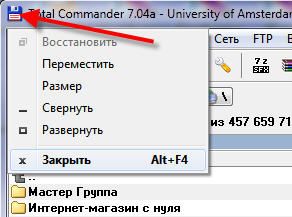
Ещё безобидный способ как можно закрыть зависшую программу, это нажать правой кнопкой по программе в панели задач и выбрать там «Закрыть программу».

Если это не помогает, переходим к самому ходовому способу – запускаем «Диспетчер задач» клавишами «Ctrl + Shift + Esc» или через «Ctrl + Alt + Del» и выбираем «Запустить Диспетчер задач» (если у вас возникли проблемы на этом шаге, то почитайте как включить диспетчер задач).
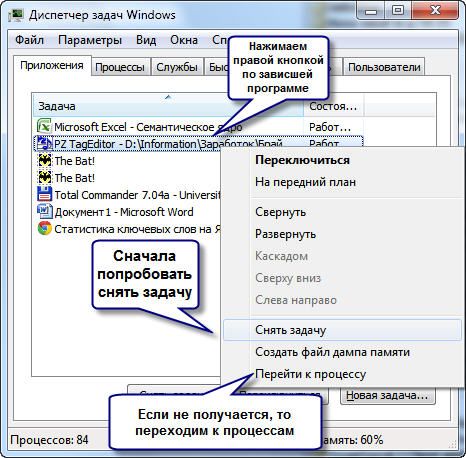
Последовательность действий:
- В диспетчере задач на вкладке «Приложения» находим нашу программу и нажимаем по ней правой кнопкой мышки
- В контекстном меню выбираем «Снять задачу» (или вместо меню нажимаем одноимённую кнопку). Если программа не закрылась сразу, то немного подождите, должно появиться окно подтверждения завершения приложения
- Если и после подтверждения программа всё ещё «висит», тогда ещё раз нажимаем по ней правой кнопкой, но на этот раз выбираем «Перейти к процессу». Каждая запущенная программа имеет один или несколько процессов в памяти компьютера. Если закрыть соответствующий процесс, то и программа закроется.
- После перехода на вкладку «Процессы» курсор уже должен стоять на процессе зависшей программы. Смело нажимаем по нему правой кнопкой и выбираем «Завершить процесс» или, чтобы наверняка, «Завершить дерево процессов». Программа должна почти сразу закрыться.

Что делать, если программы нет на вкладке «Приложения»
Может быть и такое, что вызвав диспетчер задач, нашей программы нет в списке запущенных программ. Тогда прийдётся перейти на вкладку «Процессы» и найти самостоятельно нужный процесс. Для этого можно кликнуть на заголовке столбца «ЦП» (загрузка процессора), тем самым отсортировав все процессы по степени загрузки процессора, и посмотреть процесс, который больше всего грузит процессор, и завершить его.
Но не всегда зависшая программа будет грузить процессор, тогда нужно отсортировать процессы по имени и поискать похожий на название программы. Более точно определить искомый процесс можно узнав имя запускаемого файла нашей программы. Для этого нажимаем правой кнопкой по ярлыку программы (будь-то на рабочем столе или в меню «Пуск») и выбираем «Свойства».

В строчке «Объект» смотрим имя запускаемого файла, которое заканчивается на «.exe». Это и будет имя процесса, который нужно найти в диспетчере задач и завершить.
Как закрыть программу другим способом?
Ещё можно закрыть программу с помощью сторонних программ, например Process Explorer от компании Sysinternals. Это лёгкая и бесплатная программка не требующая устновки. Просто скачайте и запустите «procexp.exe» из архива.
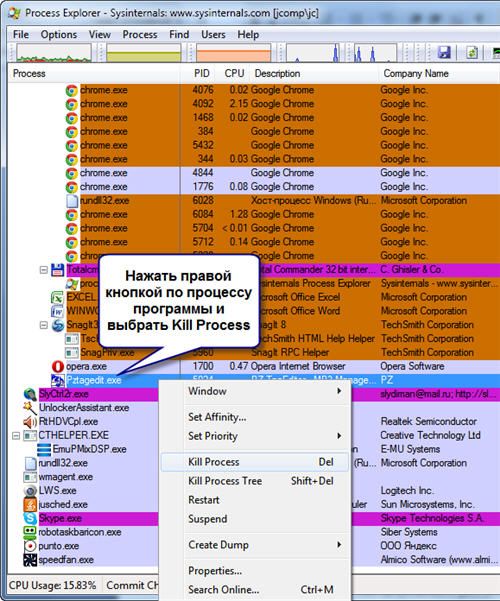
В окне программы найдите процесс зависшей программы и по правой клавише мыши выберите «Kill Process» или «Kill Process Tree», или просто кнопками «Del» и «Shift + Del» соответственно. Также существует и другая альтернатива диспетчеру задач.
Есть ещё способ?
Для самых продвинутых есть ещё способ как закрыть зависшую программу из командной строки. Для этого вызываем окно «Выполнить» либо через меню «Пуск -> Выполнить», либо горячими клавишами «Win + R» и пишем там «cmd». В открывшемся чёрном окне пишем:
«taskkill /f /im имя_процесса.exe /t»
где «имя_процесса.exe» — это имя процесса зависшей программы, например «explorer.exe»
При успешном выполнении будет написано соответствующее сообщение.
В качестве некоего экзотического способа есть программа Kerish Doctor 2019, у неё есть уникальная функция Kerish Deblocker, обязательно прочитайте мою статью.
Почему программы зависают?
Вместо того чтобы заниматься вопросом как закрыть программы, лучше чтобы они не зависали. Вот основные причины, почему программы зависают:
- Ошибка в коде программы. Банальные ошибки программистов, недочёты, конфликты с другими программами. Попробуйте обновиться на сайте производителя ПО
- Захламленная операционная система. Нередко программы начинают глючить и зависать на неухоженной операционной системе. В этом случае надо либо переустановить, либо оптимизировать операционную систему
- Конфликт оборудования или драйверов. При наличии конфликтов между оборудованием, драйверами или программами между собой могут быть зависания не только программ, но и всей системы
- Не подходящая версия Windows. Если программа не предназначена для, например, Windows 7, а вы её там запускаете, то могут быть глюки и конфликты. В этом случае попробуйте обновиться или в свойствах ярлыка программы или запускаемого файла на вкладке «Совместимость» выбрать другую операционную систему.

- Ошибки на жестком диске. При ошибках файловой системы или при наличии сбойных секторов могут быть временные или постоянные подвисания. Проверьте свой жесткий диск на ошибки.
- Недостаточно оперативной памяти. Это видно в диспетчере задач, если вся память постоянно занята. Можно попробовать увеличить размер файла подкачки, но лучше добавить оперативной памяти или перейти на другую версию Windows и/или программы.
- Взломанные программы. В случае использования «крякнутых» программ также могут быть проблемы. Совет: либо используйте лицензионную версию, либо крякнутую, но из другого источника 🙂
- Вирусы. Конечно же и они могут влиять на работу всего компьютера. Проверьте компьютер на вирусы с помощью бесплатного антивируса DrWeb Cureit!
- Ещё много других причин, всех не перечислить.
Десерт на сегодня, посмотрите как зачётно поёт попугай 🙂
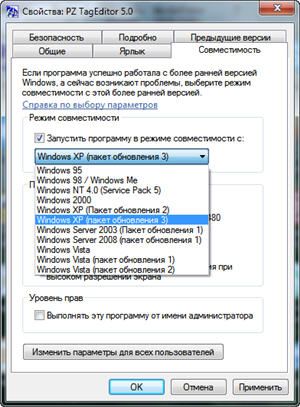
Ольга
Спасибо, Алексей, за полезную статью. Информация актуальна. Бывает, что не знаю как выйти из зависшей программы.
Светлана
класс, столько способов и все подробно расписаны, как закрыть зависшую программу, спасибо
Руслан
Я только про парочку способов знал, а если какие то способы, без перезагрузки если вообще все зависло и не хочет открываться
Алексей Виноградов
есть ли способы если вообще всё зависло? думаю нет. если хотя бы диспетчер задач открывается можно попробовать завершить процесс explorer.exe, а потом остальные зависшие. А если рабочий стол сам не появиться, то в диспетчере задач Файл — Выполнить — explorer.exe
Алексей
Статья очень информативная, может помочь в определенной ситуации
Сергей
Информация нужная. Я обычно просто выключаю компьютер, а потом мучаюсь и восстанавливаю потерянное. Спасибо.
Ноу
Не было ни одного рабочего способа
Приоткрытии диспетчера ком.строки игра не закрывалась и нельзя было её свернуть ничего не помогало поэтому пришлось перезагружать
Наталья
Пролезная информация. Некоторое наверное (скриншоты) больше к семерке относится. У меня экспишка и если виснет, то это ужаас просто. Виснет чаще в гугл хроме. Я сама сегодня чуть с компьютером не провесилась настолько он меня достал. проги антивируса и обе не работают. Завела доктор веб- лицензитю мне порубили сразу же, удаляла его клинером, завла авиру, тоже лицензию порубили и оказалось что веб у меня кусок остался какой-то. Теперь 2 инвалидных антивируса и оба не пашут. Как же убрать их? может от этого виснет все больше — недавно только комп чистила, а стало хуже
Алексей Виноградов
если стоит больше одного антивируса, то систему будет колбасить, надо от одного избавиться. Загрузитесь в безопасном режиме и удалите какой-то
Виктор
Раньше пользовался в основном диспетчером задач. О некоторых других способах узнал впервые. Спасибо.
Алексей Виноградов
всё когда-то узнаётся впервые, заходите ещё
Николай Торопов
Единственный полный и доходчивый ответ на вопрос! Спасибо!
Аноним
зависшее окно не позволяло открыть диспетчер задач, получилось закрыть через командную строку набирая текст вслепую, спасибо 🙂
Ноу
Такая же херня
Оля
Большое спасибо)))) Все доступно написано, сразу все подействовало)))))
derec
Спс за подробную статью о том как закрывать зависшие программы
Алина
Большое спасибо. Очень хорошая статья. Много
вариантов и доступна каждому, даже нам чайникам.
С уважением Алина.
Алина
Совсем забыла про попугайчика.
Замечательно поет. Впервые слышу.
Большое спасибо за доставленное
удовольствие, Несколько раз его
слушала. Спасибо!
Алексей Виноградов
спасибо Вам, Алина 🙂
Dimmi
Спасибо, Алексей, за отличную статью.
Нашел ту информацию, которая мне была нужна.
Удачи Вам.
ice
Разработчики на славу постарались? В XP никогда не встречал отказа процесса завершаться. Или taskmgr, или taskkil выручали, дублировать не приходилось. В 7+ бывает, достаточно часто, что процесс начхать на тебя хотел. Всё ваши способы были им посланы, ещё варианты?!
Юлия
Вы что с ума сошли…зависает это значит зависает….это значит вообще ничего не двигается… Ни мышка…ни курсор…ни кнопки не нажимаются ни сочетания клавишь…это все капец….какие нафиг панели задачь если зависло
Алексей Виноградов
бывает когда висит только одна программа, к тому же, специальными программами можно заранее обзавестись
Аноним
И я того же меня игра на весь єкран какой диспетчер
Аноним 2
Ctrl+Alt+Delete и Диспетчер задач, что сложного?
А если завис компьютер намертво и не отвисает минут 10-15 — зажать кнопку включения, нажать кнопку RESET или, совсем уж кардинально, вытащить провод питания из компа. Последним пользуюсь только в самых редких случаях и то, только если первые два способа не работают.
Ингеборга Аускайте
Добрый вечер! Я давно и безуспешно пытаюсь удалить китайский мусор Tencent. Предложенные Вами методы не помогают. На все попытки ответ «нет доступа». Может быть, подскажете конкретные действия для этой пакости? Спасибо.
Алексей Виноградов
начать нужно с поиска этой пакости в различных автозагрузках
Аноним 2
Можно из Безопасного режима саморучно удалить папку, через которую запускается эта пакость. Так она не запустится при загрузке компа. А когда уже нормально его загрузите — подчистить остальные остатки программы. Обычно так делаю, если на компе стоит вирусный антивирус (такое бывает. Помню, поставил человек один антивирус, сейчас название уже не вспомню, — пришлось так делать)
Владимир
Все по ходу сделал ! (В 3 часа ночи, один) слов нет, без коментариев,огромное спасибо ! (Замечечу, что после Вашей статьи нет вопроса, была ли полезна? А после тех где не очень то ….Об этом спрашивают! Так все, во всем, везде, в жизни…
Павел
Спасибо , полезно , но бывали случаи когда все вроде работает , но рабочего стола не видно из за приложения , только нижняя панель , но и через неё нет успехов закрыть зависшую программу , а диспетчера просто на просто не видно и окно»выполнить» тоже
павел, кущевка
Очень помогло!!! спасибо, через Ctrl + Shift + Esc
Ольга
БООООООЛЬШОЕ спасибо Вам. Я столько разных советов перелопатила в инт-те. Более вразумительной статьи не встретила. С Вашей помощью я наконец совладала в программой DesktopChristmasSnow. Она не плохая, но вдруг перестала отключаться и никак не реагировала на мои манипуляции, совсем никак!
пушкин а.с.
откючиться
Аноним
Большое спасибо.
Умид
Как можно останавить программу в ноутпук